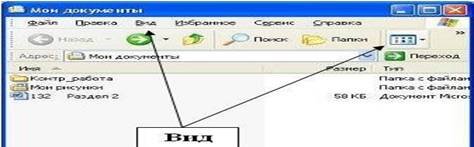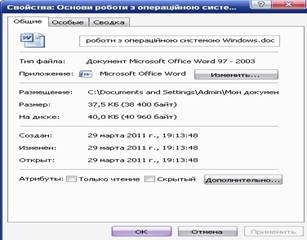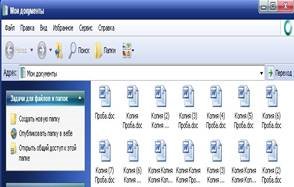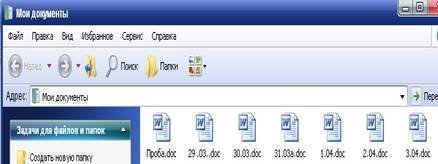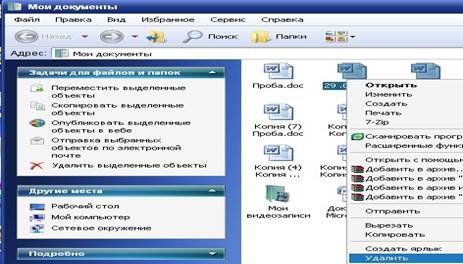Інструкційна - технологічна картка№13 Тема: Операційна система Windows
|
Інструкційна - технологічна картка№13 Тема: Операційна система Windows
Навчальна. Дати загальне поняття про файли. Ознайомити з правилами вказування шляху до файлу. Дати уявлення про контекстне меню об’єктів. Навчити учнів розрізняти ярлики та значки. Ознайомити з ОС Windows. Розвиваюча. Розвивати кругозір учнів, уміння працювати з клавіатурою та мишею. Логічне мислення, різні види пам’яті. Виховна. Виховувати самостійність, впевненість у собі та своїх силах. Бажання навчатися. |
|||
|
# |
Завдання |
Послідовність виконання |
Результат |
|
1 |
1 Відкрийте папку «Мої документи» 2. Змінити вид відображення папок і файлів усередині вікна
|
|
|
|
2 |
Перегляньте інформацію про параметри файлу за допомогою контекстного меню.
|
ü установіть покажчик миші на значок файлу; ü викличте контекстне меню клацанням правої кнопки миші; ü виконайте в контекстному меню команду Властивості; ü перегляньте інформацію про параметри файлу; ü клацніть на кнопці ОК. |
|
|
3 |
Виконайте стандартні дії над файлами: перемістите значок файлу, перейменуйте файл, зробіть його копію, видалити копію файлу.
|
1. ü Відкрийте папку «Мої документи» ü Створіть новий файл Файл (File) – Створити – Текстовий документ ü Назвіть файл Проба ü Виконайте команду Вид - Великі значки
2.Скопіюйте файл, виконавши мишею наступні дії: • установите покажчик миші на значку файлу; • натисніть ліву кнопку миші; • натисніть клавішу Ctrl на клавіатурі; • утримуючи натиснутої клавішу Ctrl і ліву кнопку миші, перемістите значок файлу; • відпустите ліву кнопку миші, з'явиться значок копії файлу; • створіть кілька копій цього файлу. 3. Перейменуйте створені копії файлу, виконавши мишею наступні дії: • клацніть правою кнопкою миші на файлі — розкриється контекстне меню; • виконайте команду Перейменувати; • ім'я файлу буде виділено синім прямокутником, що означає запрошення до уведення нового ім'я; • уведіть нове ім'я файлу; • натисніть клавішу Enter; • аналогічно перейменуйте всі створені вами копії файлу. |
|
|
|
|
Видалите копії файлів, виконавши мишею наступні дії: • клацніть правою кнопкою миші на значку файлу, розкриється контекстне меню; • виконаєте команду Видалити; • на запит комп'ютера про підтвердження видалення файлу клацніть на кнопці «Так», якщо ви впевнені в тім, що хочете видалити файл, або на кнопці «Ні», якщо ви вирішили файл не видаляти; • видалите всі створені вами копії файлу. |
|


про публікацію авторської розробки
Додати розробку